Table of Contents

Bạn muốn mình có sức ảnh hưởng hơn trên mạng xã hội Facebook và mong muốn thêm nút theo dõi? Một số người sẽ gặp khó khăn khi tìm cách bật theo dõi trên Facebook vì nó không phải là tính năng mặc định. GhienCongNghe sẽ hướng dẫn bạn cách bật chế độ theo dõi trên Facebook chi tiết nhất.
Hướng dẫn cách bật nút theo dõi trên Facebook nhanh đơn giản
Làm sao để hiện chữ theo dõi trên Facebook? Bạn có thể thực hiện các cách bật chế độ theo dõi trên Facebook bằng điện thoại mình đang dùng hoặc máy tính đều được nhé!
Hướng dẫn cách bật nút theo dõi trên Facebook bằng điện thoại
Để bật nút theo dõi trên Facebook bằng điện thoại, bạn có thể thực hiện nhanh các thao tác:
- Truy cập ứng dụng Facebook trên điện thoại.
- Chọn biểu tượng có 3 dấu gạch ngang ở phía dưới, bên phải màn hình điện thoại.
- Vào Cài đặt và quyền riêng tư => Chọn Cài đặt => Quyền riêng tư => Chọn Bài viết công khai.
- Tại Ai có thể theo dõi tôi => Chọn Công khai.
Như vậy là bạn đã bật nút theo dõi Facebook trên điện thoại nhanh đơn giản. Nếu chưa thực hiện được thì xem tiếp phần hướng dẫn chi tiết với từng điện thoại khác nhau nhé!
Cách bật chế độ theo dõi trên Facebook bằng điện thoại iPhone
Hướng dẫn cách bật chế độ theo dõi trên Facebook bằng điện thoại iPhone:
Bước 1: Truy cập ứng dụng mạng xã hội Facebook trên điện thoại iPhone.
Bước 2: Bấm vào thanh menu có 3 dấu gạch ngang ở góc dưới bên phải màn hình của điện thoại.
Bước 3: Chọn Cài đặt, Cài đặt trang cá nhân và Cài đặt & quyền riêng tư.
Bước 4: Chọn Bài viết công khai, tại Ai có thể xem người theo dõi trên dòng thời gian của bạn, nhấn chọn Công khai.
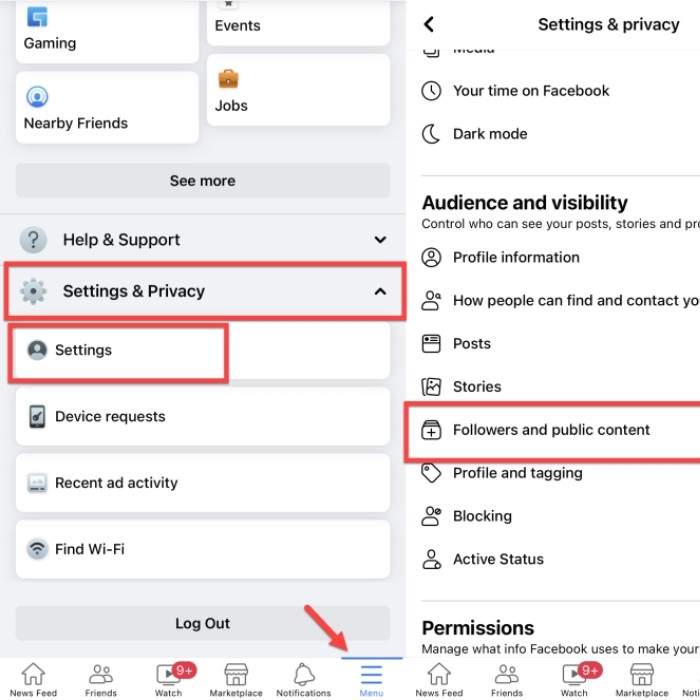
Bước 5: Truy cập trang cá nhân Facebook của bạn, vào Chỉnh sửa chi tiết công khai ở dưới phần giới thiệu.
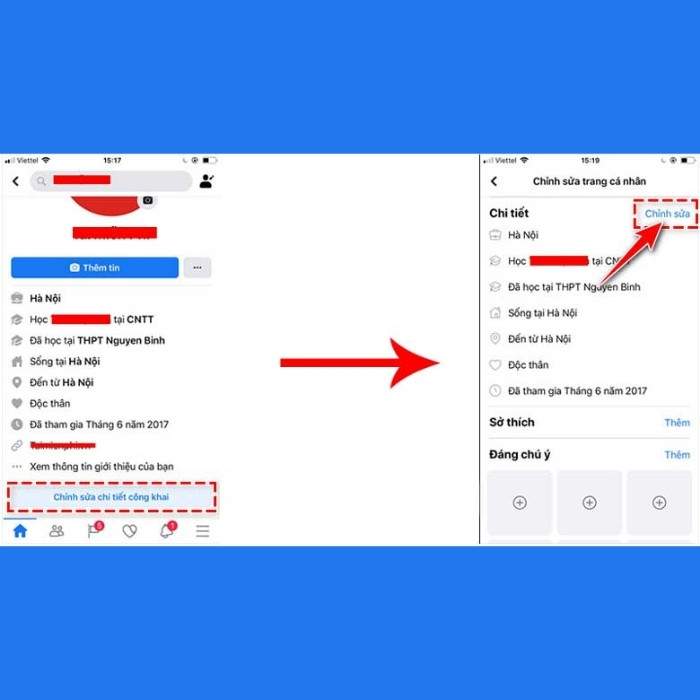
Bước 6: Chọn Chỉnh sửa.
Bước 7: Kéo xuống phía dưới chọn Người theo dõi, chọn Lưu.

Cách bật hiển thị số người theo dõi Facebook trên điện thoại Android
Nếu bạn đang sử dụng điện thoại Samsung, Oppo hay Xiaomi thì cách bật hiển thị số người theo dõi Facebook có khác gì iPhone không?
Dưới đây là hướng dẫn cách bật hiển thị số người theo dõi Facebook trên điện thoại Android:
Bước 1: Mở ứng dụng Facebook trên điện thoại Android của bạn, chọn 3 thanh gạch ngang ở bên phải màn hình, chọn Cài đặt.
Bước 2: Tìm chọn Cài đặt & Quyền riêng tư, chọn Cài đặt và tiếp tục chọn Bài viết công khai.
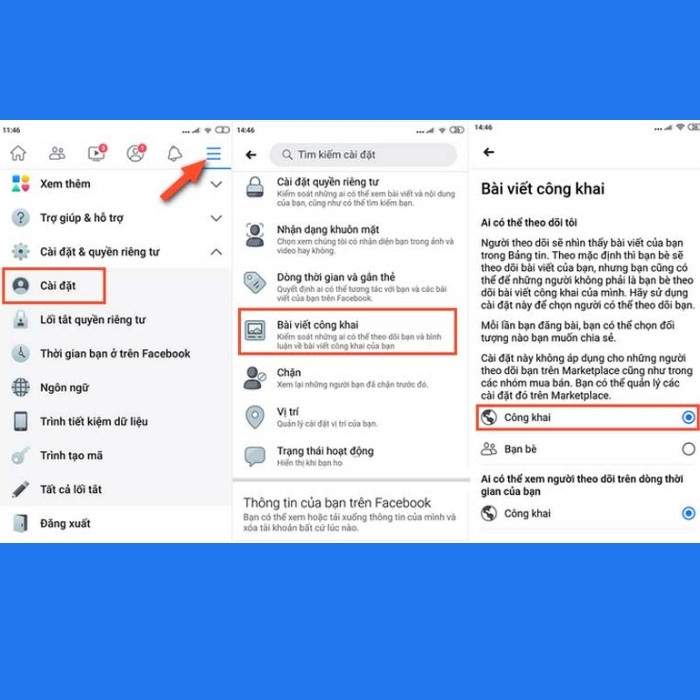
Bước 3: Chọn Công khai tại vị trí Ai có thể theo dõi tôi.
Bước 4: Vào trang Facebook cá nhân, dưới phần giới thiệu chọn Chỉnh sửa chi tiết công khai, chọn Chỉnh sửa.
Bước 5: Kéo xuống dưới màn hình tick chọn phần có người theo dõi, bấm Lưu.
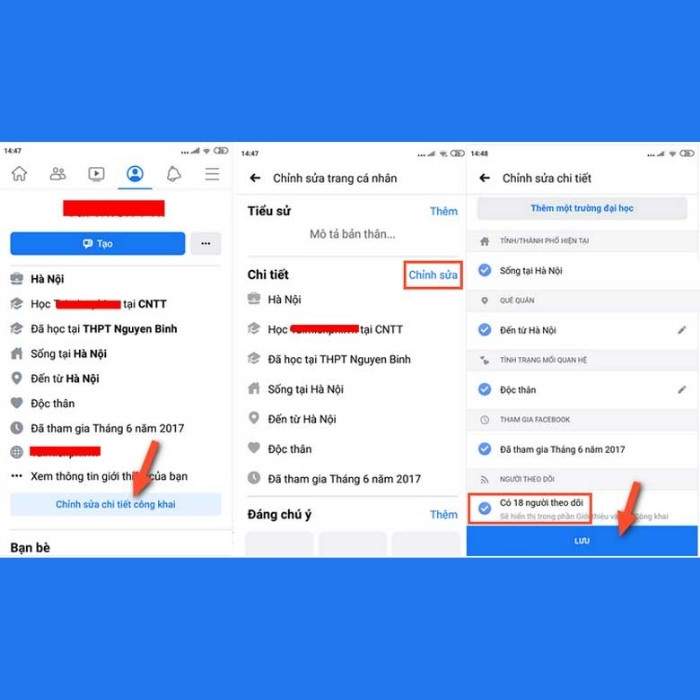
Hướng dẫn cách bật theo dõi trên Facebook bằng PC, máy tính
Hướng dẫn nhanh cách bật theo dõi trang cá nhân Facebook trên máy tính, PC:
- Vào biểu tượng tam giác ngược và chọn Tài khoản.
- Chọn Cài đặt & quyền riêng tư, tiếp tục chọn Cài đặt.
- Chọn Bài viết công khai.
- Kéo đến Ai có thể theo dõi tôi, chọn Mọi người.
Hướng dẫn cách bật theo dõi Facebook trên PC, máy tính chi tiết:
Bước 1: Nhìn bên phải, phía trên màn hình có biểu tượng hình tam giác ngược, chọn Tài khoản.
Bước 2: Chọn Cài đặt và quyền riêng tư, chọn tiếp Cài đặt.
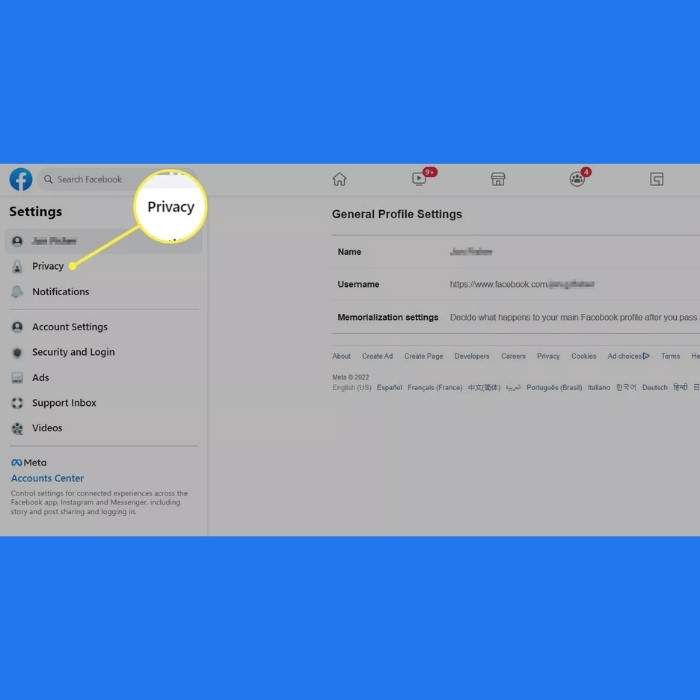
Bước 3: Chọn Bài viết công khai.
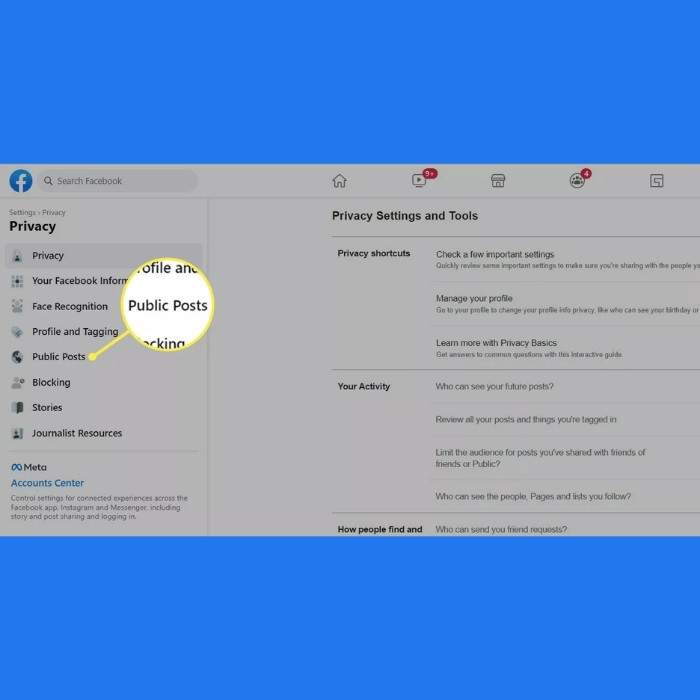
Bước 4: Chọn Mọi người tại mục Ai có thể theo dõi tôi.
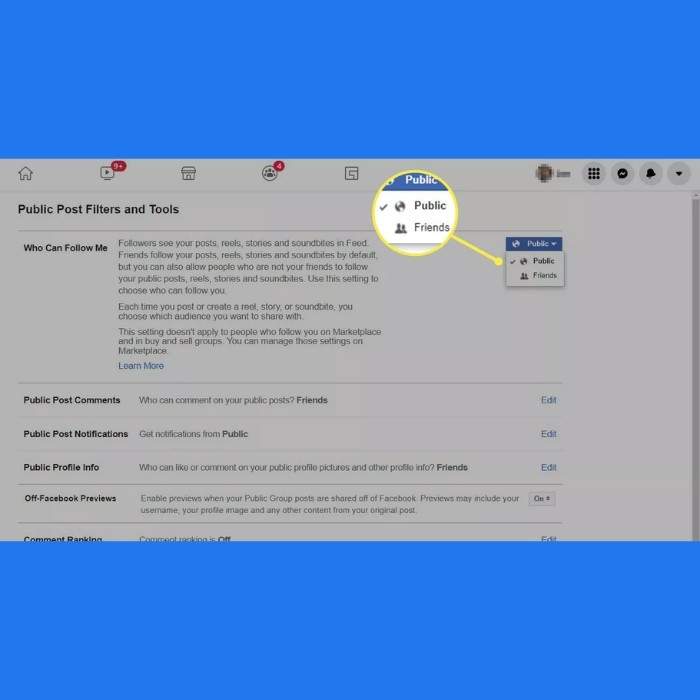
Tại sao nên bật chế độ theo dõi trên Facebook?
Chế độ theo dõi trên Facebook là một tính năng được nhiều người sử dụng mạng xã hội này yêu thích. Vậy tại sao bạn cần bật chế độ theo dõi Facebook của mình?
Dưới đây là một số lý do mà GhienCongNghe đã tổng hợp được dựa trên trải nghiệm của người dùng:
- Chế độ theo dõi trên Facebook giúp bạn kết nối, đạt được số lượng người theo dõi nhiều hơn.
- Nhìn vào profile trên Facebook của bạn chỉn chu và chuyên nghiệp hơn.
- Nút theo dõi Facebook giúp người khác có thể dễ dàng theo dõi các bài đăng, bản tin của bạn không không cần phải kết bạn Facebook.

Cách kiểm tra đã bật chế độ theo dõi Facebook hay chưa
Có nhiều cách để kiểm tra nút theo dõi Facebook của bạn đã được bật hay chưa.
Cách 1: Nhờ người khác kiểm tra
Bạn có thể nhờ người thân, bạn bè của mình truy cập vào trang cá nhân của bạn. Nếu người đó đã kết bạn thì có thể hủy kết bạn để xem thử có nút theo dõi chưa.
Cách 2: Kiểm tra bằng PC, máy tính
Nếu không thể nhờ người khác giúp thì bạn cũng có thể chủ động tự mình kiểm tra Facebook bật chế độ theo dõi hay chưa bằng máy tính.
Bạn vào trang cá nhân của mình, có biểu tượng hình con mắt. Nếu thấy nút theo dõi thì bạn đã bật thành công nhé. Trường hợp chưa thì nên xem lại cách bật nút theo dõi trên Facebook mà GhienCongNghe đã hướng dẫn ở trên.
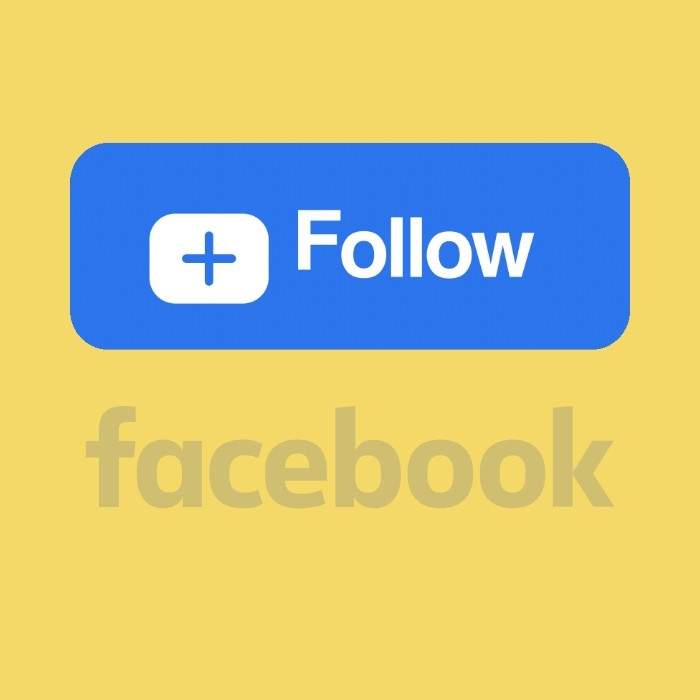
Cách 3: Kiểm tra bằng điện thoại
Đây là cách cơ bản và dễ thực hiện nhất. Bạn chỉ cần vào biểu tượng ba chấm ở trang cá nhân của mình, chọn Chế độ xem. Nếu thấy đã có nút theo dõi là ok.
Trong bài viết này, GhienCongNghe đã hướng dẫn bạn chi tiết cách bật nút theo dõi trên Facebook bằng nhiều cách. Hy vọng bạn sẽ thao tác được cách hiển thị người theo dõi trên Facebook nhanh và dễ dàng. Đừng quên cập nhật thêm nhiều bài viết mới của GhienCongNghe để biết thêm về nhiều tính năng thú vị và hữu ích khi dùng Facebook bạn nhé!









